Így adhat hozzá és módosíthat egy Interaktív táblázat widgetet
Ebben a cikkben megtanulja...
- Mi az az interaktív táblázat widget?
- Hogyan használjuk az interaktív táblázat widgeteket
Megjegyzés: Ahhoz, hogy ezt a bemutatót használni tudja, hasznos lehet megérteni, hogyan kell létrehozni egy táblázatot. Nézze meg ezt a külön útmutatót, ha ezt még nem tette meg.
Az interaktív táblázat widget hozzáadása
Az Interaktív táblázat widget az eszköztár Beágyazás menüpontja alatt található.
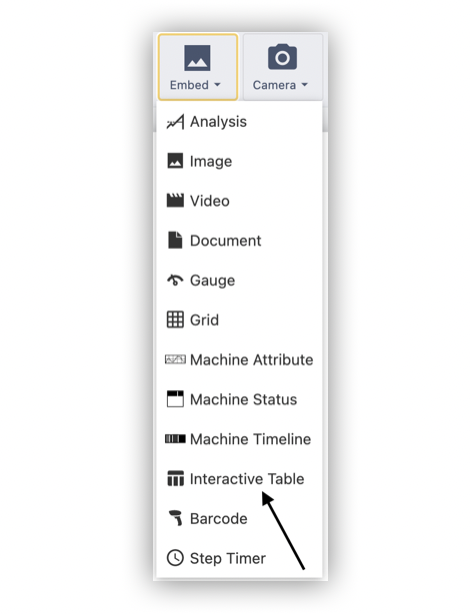
Adatforrás
Az Interaktív táblázat widget a következő forrásokból származó adatok megjelenítésére használható:
- Változó: Bármely változó az alkalmazáson belül (a változónak objektumok tömbjének kell lennie).
- Tulipán táblázat: Egy meglévő Tulip Table.
- Tulip Table lekérdezés: Egy Tulip Table-en belüli lekérdezés, amely szűrt rekordokat ad vissza.
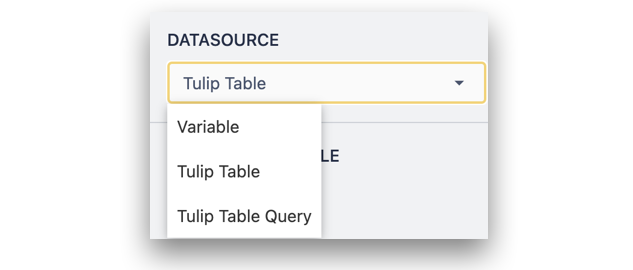
Kapcsolódó rekord helyőrző / változó
Az Interaktív táblázat widget az adatforrástól függően tartalmazhat egy összekapcsolt helyőrzőt vagy változót is. Ez egyetlen objektum tárolóját jelenti, az Interaktív Táblázat pedig egy objektumok listáját. Ha egy összekapcsolt helyőrző vagy változó van beállítva, akkor a táblázaton belül egy sor kiválasztásával az adott adatsor betöltődik a tárolóba.
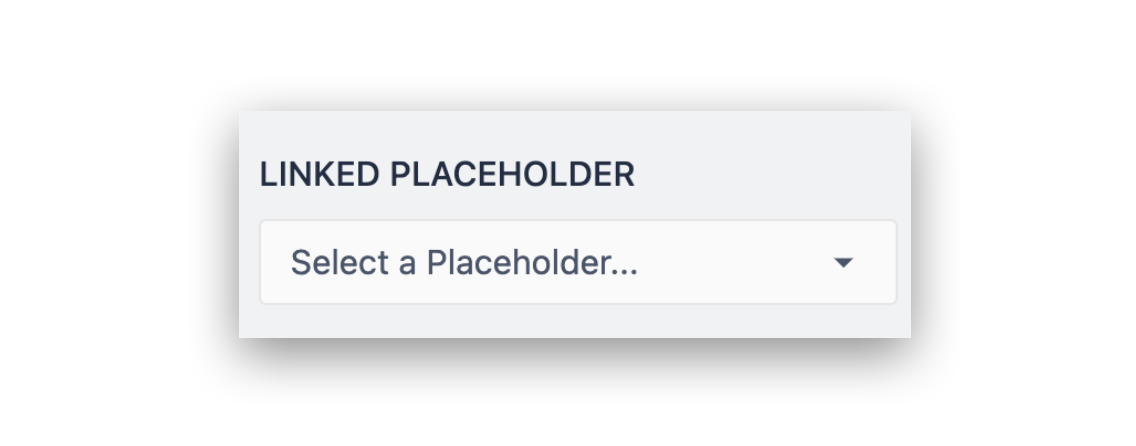
Oszlopok
Az oszlopok hozzáadásához válassza ki őket a legördülő listából, hogy egyesével adhassa hozzá őket. Az oszlopokat a kiválasztott Tulip Table, Table Query oszlopai vagy a kiválasztott változó objektumkulcsai képviselik.
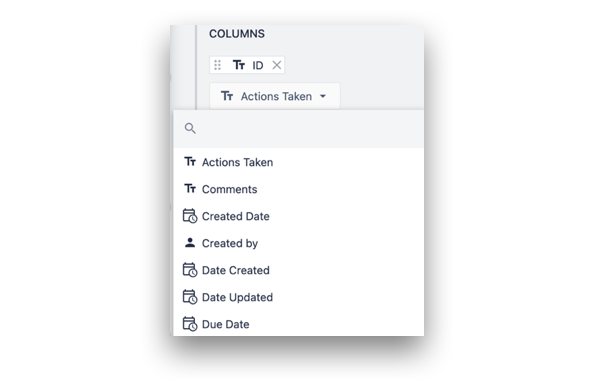
Az oszlopok átrendezhetők a címkék húzásával a widget tulajdonságaiban. A táblázat elrendezését az egyes oszlopok szélességének megváltoztatásához az alkalmazásszerkesztőben vagy a lejátszóban az egyes oszlopok húzásával módosíthatja.
Szövegtekercselés
Az interaktív táblázat celláján belüli szöveg betekerhető. Ha a szövegtakarás engedélyezve van, a hosszabb szöveg további függőleges helyet hoz létre. Ha a szövegtakarás ki van kapcsolva, a szöveg az oszlop széléhez közeledve ellipszissel rövidül.
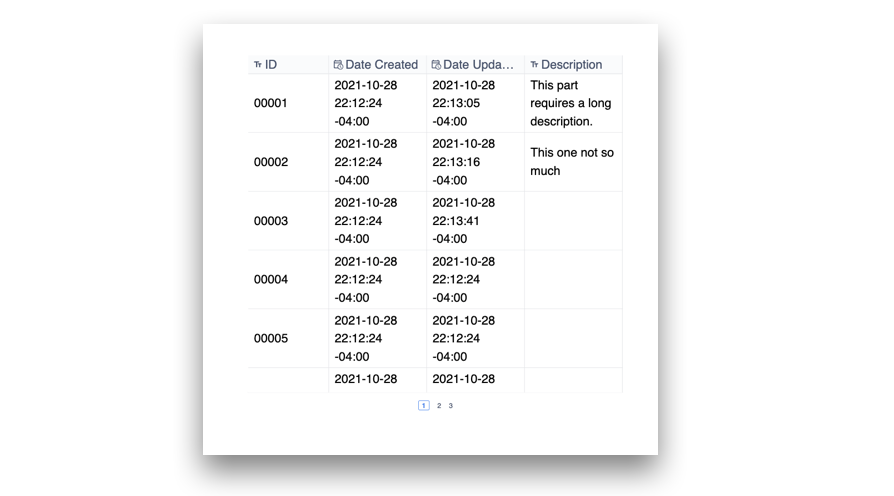
A fejlécben és a rekordszövegben lévő szöveg felgöngyölítésének bekapcsolásához kapcsolja a kapcsolókat a Kontextusablakban.
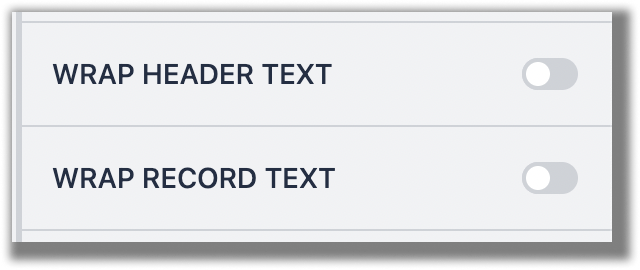
Kijelölés gomb
Az Interaktív táblázat widgethez hozzáadható egy kijelölő gomb, amely további egyértelművé teszi, hogy melyik sor van kijelölve, ha egy összekapcsolt helyőrzőt/változót adtunk hozzá.
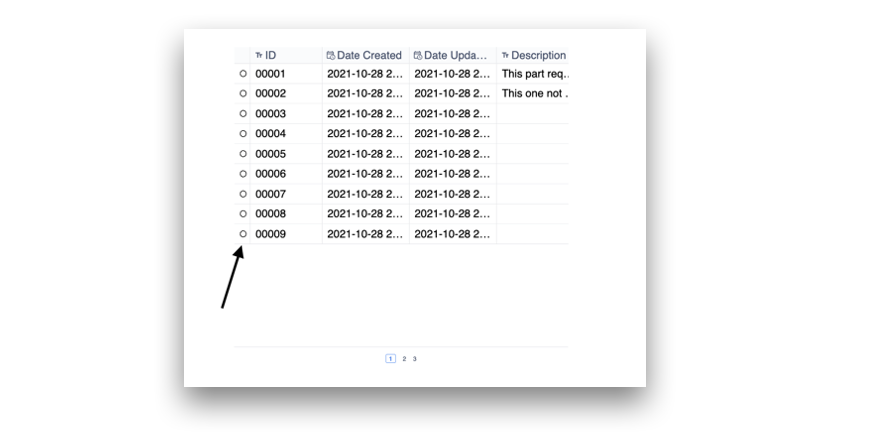
Szűrők
Statikus vagy dinamikus szűrők adhatók az Interaktív táblázat widgethez, hogy kiszűrjék az adatokat az interaktív táblázat widgetben. A szűrők beállíthatók úgy, hogy minden vagy bármely feltételnek megfeleljenek, és összehasonlíthatók a Statikus értékkel, a változókkal, az alkalmazási információkkal és a táblázat rekordmezőjével.
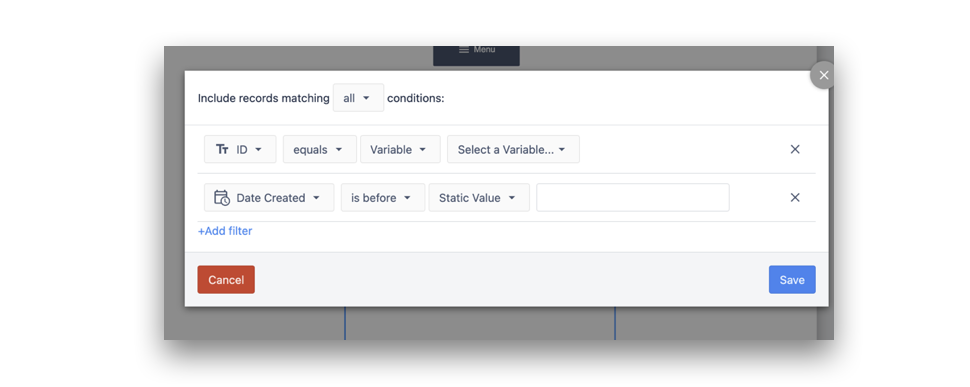
Rendezés
Az interaktív táblázat egy adott oszlop alapján történő rendezése a "Rendezés" opcióval állítható be növekvő vagy csökkenő sorrendben (az adattípus alapján). A táblázat widget oszloponként többféle rendezési módot is hozzáadhat.
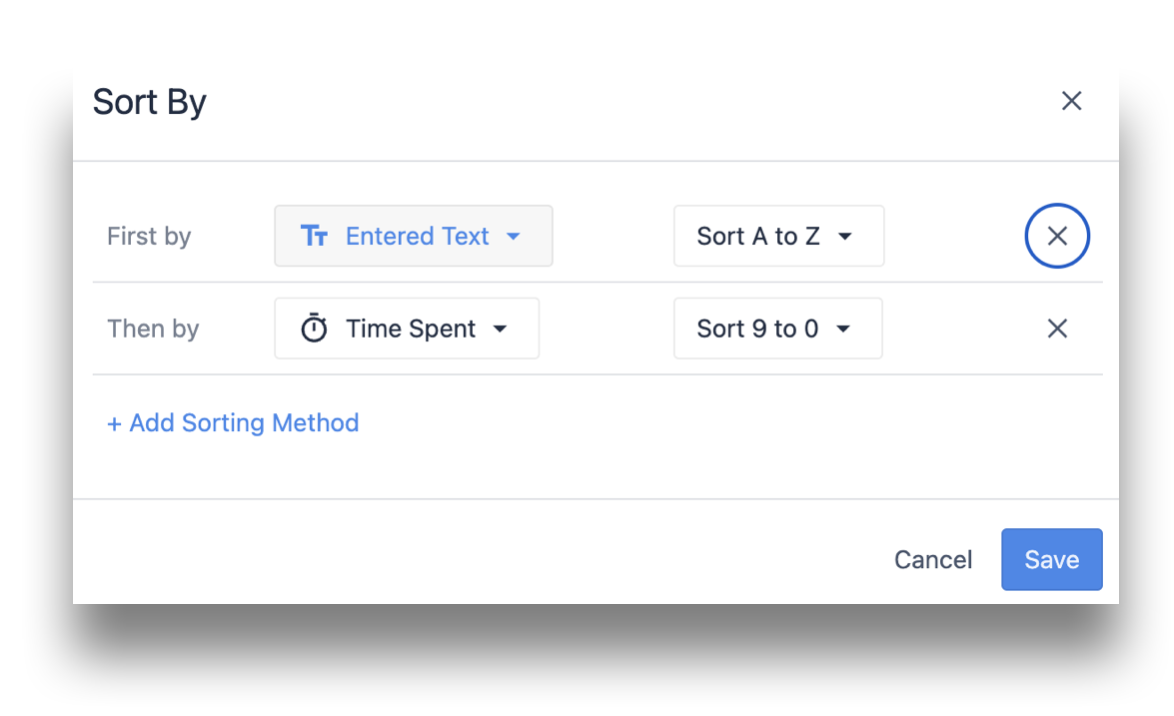
A már hozzáadott oszlopok a Rendezés szerint opcióval a lejátszóban is rendezhetők. A rendezés megfordításához kattintson a ^ ikon szimbólumra.
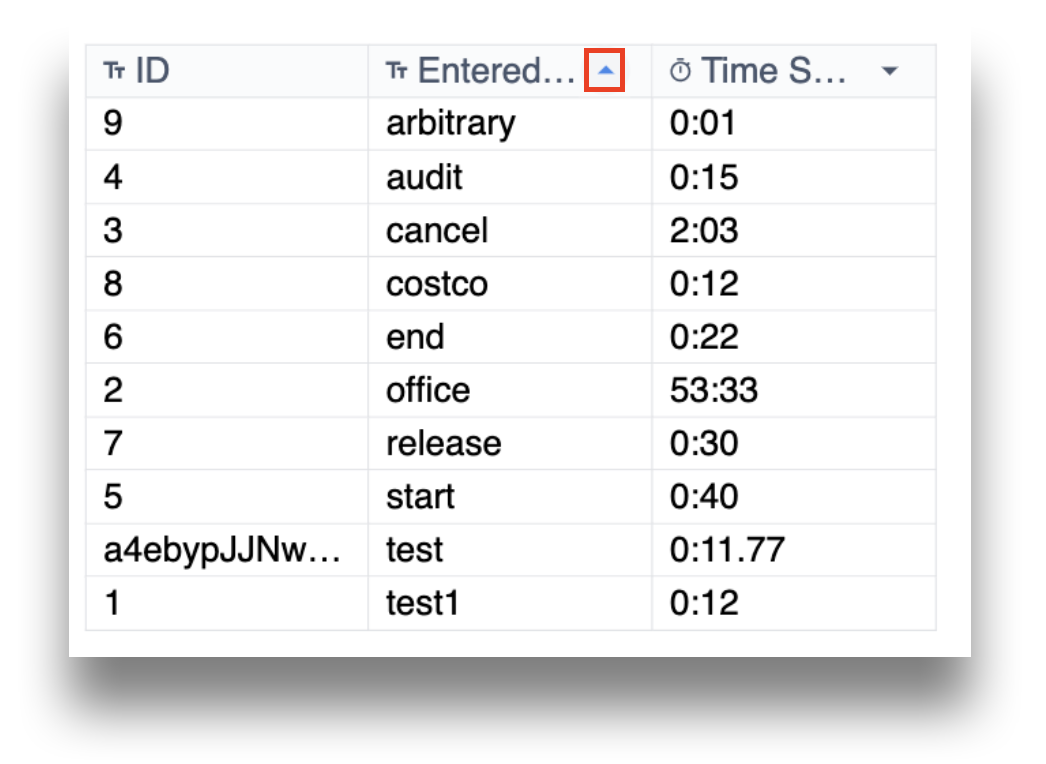

Sorindex
Az Interaktív táblázat widgethez hozzáadható egy sorindex, amely a sorok számát jelzi a bal oldalon. A sorszám a widget által aktívan megjelenített vagy megjelenített tartalomra jellemző.
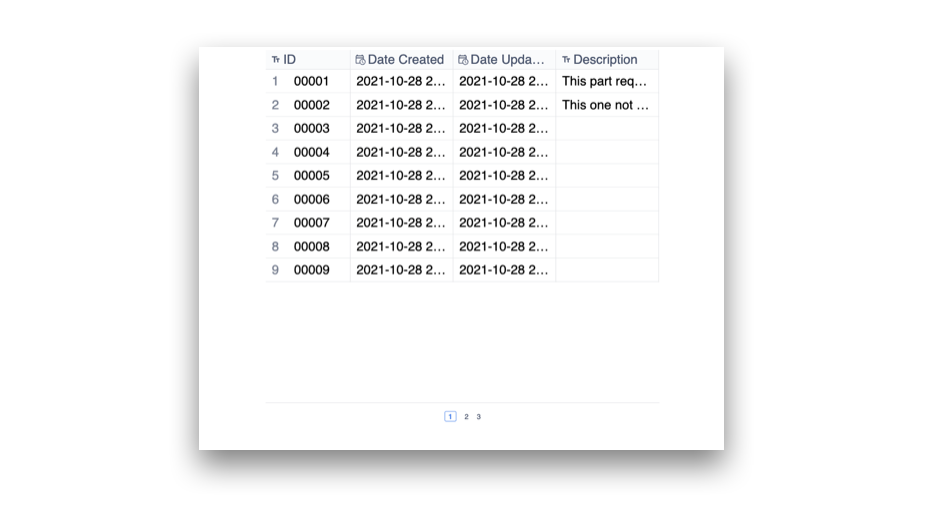
Sorok oldalanként
Az Interaktív táblázat widget oldalankénti sorainak száma itt állítható be. A sorok számának egy bizonyos szám fölé emelése függőleges görgetési funkciót ad a widgethez.
Triggers
Az Interaktív táblázat widgeten belül egy sor kiválasztásakor indítóprogramok futtatására lehet beállítani. A kiváltó hozzáadásához kattintson a + gombra a kiváltó címke mellett a widget tulajdonságai menüben.
A kiváltók felhasználhatják a kiválasztott sorból származó információkat egy Kapcsolódó rekord/változó beállításával és ennek használatával a kiváltó testében.
Betűméret és oldalszámozás Betűméret
A táblázatban megjelenített adatok betűmérete és az oldalszámcímkék mérete a widget tulajdonságai menüben állítható be.
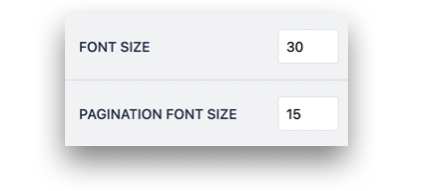
További olvasmányok
- Hogyan használjunk táblázatos rekordokat az alkalmazásszerkesztőben
- A táblázatrekordok interaktív listáinak vagy a csatlakozó kimenetének megjelenítése az alkalmazásokban
Megtalálta, amit keresett?
A community.tulip.co oldalon is megteheti, hogy felteszi kérdését, vagy megnézheti, hogy mások is szembesültek-e hasonló kérdéssel!

